AirPrint ha sido una de las funcionalidades que más descontentos ha dejado a los usuarios tras la actualización a iOS 4.2, sobre todo por las altas expectativas que se habían generado al respecto y que no se han visto cumplidas. El servicio, por ahora, solo funciona con un número reducido de impresoras.
Hace unos días veíamos dos soluciones para activar la funcionalidad AirPrint en Mac para impresoras que no estuviesen dentro del grupo de las soportadas. Ahora nos llega una solución parecida para Windows. Se llama AirPrint Activator y funciona con versiones del SO de Microsoft de 32 y de 64 bits.
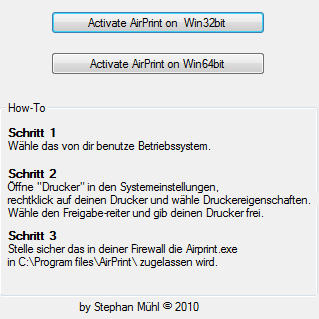
Los pasos a seguir son:
- Elegir la versión de la aplicación que se corresponda con nuestro SO (32 ó 64 bits).
- Ir a las Preferencias del Sistema y dentro de Impresoras, elegir la impresora que queremos utilizar y activarla como Compartida.
- Comprobar que AirPrint.exe está habilitado en el Firewall.
Descargar AirPrint Activator
Vía: 9to5Mac



hola buenos dias. muy buena y excelente la pag. antes de que nada quiero agradecerles por el excelente trabajo que hacen dia a dia-Todo es util aquí en IPADEROS.
Mi comentario es el siguiente: Hice lo q dijeron y funciono pero me pide una clave para acceder a la impresora. Que puede ser? clave y nombre de usuario.
tengo Windows 7, un abrazo desde Argentina!
@marcos: Es normal. Pon el usuario y contraseña que usas en Windows o activa el usuario "invitado" en tu PC
@marcos te hace falta tu clave y usuario de Windows – es la que elegistes al instalar Windows…